Если вы просматриваете видеоролики на YouTube на своем компьютере, вы должны знать, что все видеоролики, которые вы видите, автоматически сохраняются. То же, что и в случае истории страниц, просматриваемых в веб-браузере. Узнайте, как удалить свою историю видео YouTube.
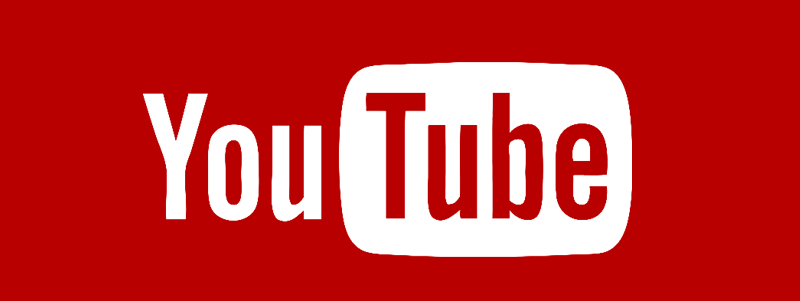
YouTube автоматически сохраняет историю просмотра видео в нашей учетной записи Google (Gmail). Таким образом, мы можем быстро найти фильм, который мы смотрели неделю или месяц назад. С другой стороны, кто-то может быстро проверить наши интересы и т. Д. Поэтому, если мы хотим большей конфиденциальности, мы можем:
- просматривать YouTube без входа в свою учетную запись Google.
- удалить историю видео, которую вы просматриваете
Просмотр видео на YouTube без входа в систему — хорошее решение, потому что оно не фиксирует историю наших посещений, но также имеет свои недостатки. Мы не можем затем персонализировать настройки вашего канала Google, мы не можем видеть ограниченные видео (например, только для взрослых) или, конечно же, делиться вашими комментариями с отображаемыми видео.
В предыдущем руководстве мы уже показали вам, как стереть историю видео YouTube, с которой вы смотрели в Android. Сегодня настало время для версии браузера этого сайта. Итак — мы вводим YouTube, входим в нашу учетную запись и в левую панель всплывающих меню (так называемое меню гамбургеров), нажимаем кнопку «История».
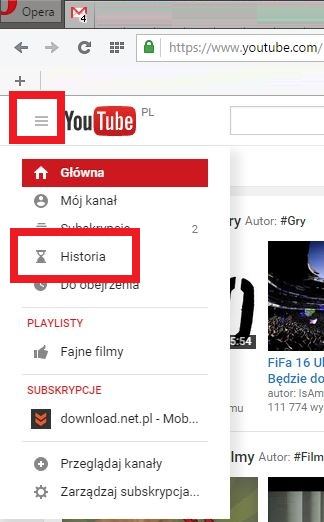
Если вы не видите левую панель меню, просто нажмите на три горизонтальные линии слева от логотипа YouTube. Меню YouTube появится в списке сразу.
После перехода на новую вкладку в «История наблюдения» есть две кнопки: «Очистить всю историю просмотров» и «Пауза истории просмотров». Первый стирает все видео, которые мы наблюдаем, а второй блокирует сохранение наших последующих пьес в истории. Сохранение истории, конечно, может быть возобновлено в любое время.
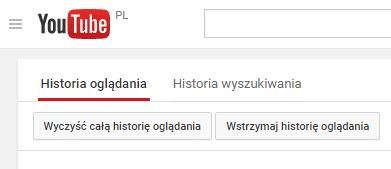
Мы также можем удалить отдельные видеоролики, сохраненные в истории часов, — если мы не хотим удалять все. Чтобы сделать это, просто нажмите кнопку X в правой части видео, сохраненного в истории.

Google также сообщит нам, как удалить историю поиска YouTube. Просто нажмите кнопку «История поиска», доступную на вкладке «История». Затем, открыв вкладку, нажмите кнопку «Очистить всю историю поиска». Мы также можем использовать функцию восстановления записи истории поиска — точно так же, как в полосе отмены просмотренных видео на YouTube.
Конечно, после удаления истории YouTube мы не можем возобновить — восстановить — удалить видео. Перейдя на вкладку «История», можно только повторно включить запись просмотренных видеороликов и повторно включить поисковые запросы, которые вы искали на YouTube. Если, однако, вы не знаете, как удалить историю YouTube без входа на сайт, вам просто нужно удалить историю в своем веб-браузере.
С этой целью мы направляем вас к соответствующим руководствам, в которых рассказывается, как быстро удалить историю просмотров в Google Chrome или Mozilla Firefox. Удалив историю браузеров, вы также удалите историю YouTube, и никто не узнает, какие видео вы просмотрели.






